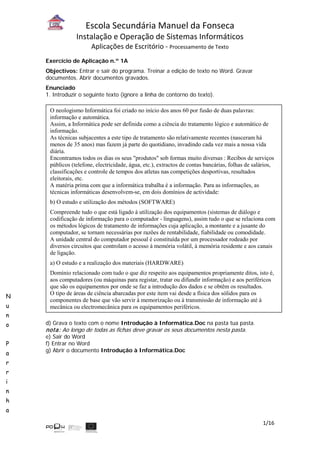
Introdução à Informática e Arqueologia na Região de Vila de Rei
- 1. Escola Secundária Manuel da Fonseca Instalação e Operação de Sistemas Informáticos Aplicações de Escritório - Processamento de Texto Exercício de Aplicação n.º 1A Objectivos: Entrar e sair do programa. Treinar a edição de texto no Word. Gravar documentos. Abrir documentos gravados. Enunciado 1. Introduzir o seguinte texto (ignore a linha de contorno do texto). O neologismo Informática foi criado no início dos anos 60 por fusão de duas palavras: informação e automática. Assim, a Informática pode ser definida como a ciência do tratamento lógico e automático de informação. As técnicas subjacentes a este tipo de tratamento são relativamente recentes (nasceram há menos de 35 anos) mas fazem já parte do quotidiano, invadindo cada vez mais a nossa vida diária. Encontramos todos os dias os seus quot;produtosquot; sob formas muito diversas : Recibos de serviços públicos (telefone, electricidade, água, etc.), extractos de contas bancárias, folhas de salários, classificações e controle de tempos dos atletas nas competições desportivas, resultados eleitorais, etc. A matéria prima com que a informática trabalha é a informação. Para as informações, as técnicas informáticas desenvolvem-se, em dois domínios de actividade: b) O estudo e utilização dos métodos (SOFTWARE) Compreende tudo o que está ligado à utilização dos equipamentos (sistemas de diálogo e codificação de informação para o computador - linguagens), assim tudo o que se relaciona com os métodos lógicos de tratamento de informações cuja aplicação, a montante e a jusante do computador, se tornam necessárias por razões de rentabilidade, fiabilidade ou comodidade. A unidade central do computador pessoal é constituída por um processador rodeado por diversos circuitos que controlam o acesso á memória volátil, à memória residente e aos canais de ligação. a) O estudo e a realização dos materiais (HARDWARE) Domínio relacionado com tudo o que diz respeito aos equipamentos propriamente ditos, isto é, aos computadores (ou máquinas para registar, tratar ou difundir informação) e aos periféricos que são os equipamentos por onde se faz a introdução dos dados e se obtêm os resultados. O tipo de áreas de ciência abarcadas por este item vai desde a física dos sólidos para os N componentes de base que vão servir à memorização ou à transmissão de informação até à u mecânica ou electromecânica para os equipamentos periféricos. n d) Grava o texto com o nome Introdução à Informática.Doc na pasta tua pasta. o nota: Ao longo de todas as fichas deve gravar os seus documentos nesta pasta. e) Sair do Word P f) Entrar no Word g) Abrir o documento Introdução à Informática.Doc a r r i n h a 1/16
- 2. Escola Secundária Manuel da Fonseca Instalação e Operação de Sistemas Informáticos Aplicações de Escritório - Processamento de Texto Exercício de Aplicação nº 2A Objectivos Compreender a funcionalidade do ClipBoard e treinar o uso dos comandos Copiar, Cortar e Colar. Operações com blocos. Enunciado a) Abra o documento Introdução à Informática.Doc b) Adicione o seguinte texto no final do texto. “Uma Introdução à Informática.” c) Mova o texto que digitou anteriormente para o inicio do documento. d) Mova o bloco de texto “b) O estudo e utilização dos métodos (SOFTWARE) ... à memória residente e aos canais de ligação” para a linha a baixo de “em dois domínios de actividade:” e) Seleccione todo o texto e efectue uma cópia do mesmo, colocando-a no final do documento. f) Grave o seu texto como Introdução à Informática Alterado.doc g) Grave o seu texto como Introdução à Informática.doc h) Encerre o WinWord N u n o P a r r i n h a 2/16
- 3. Escola Secundária Manuel da Fonseca Instalação e Operação de Sistemas Informáticos Aplicações de Escritório - Processamento de Texto Exercício de Aplicação n.º 3A Objectivos: Entrar e sair do programa. Treinar a edição de texto no Word. Gravar documentos. Abrir documentos gravados. Formatação de texto. Enunciado 1. Introduzir o seguinte texto (ignore a linha de contorno do texto). Revolução Tecnológica Na sua “História Natural”, Plínio, o velho, assegurava que a Astúria, a Galécia e a Lusitânea contribuíam com 20 mil libras de ouro por ano para o império romano. No concelho de Vila de Rei, o trabalho dos arqueólogos Carlos Batata (até 2002) e de Teresa Rita Pereira (entre 2005 e 2008) confirmou a existência de 45 conheiras, ou minas de exploração de ouro a céu aberto, disseminadas por mais de 200 hectares, que alimentaram a produção aurífera na região durante pelo menos duas gerações. “Esta actividade mudou profundamente a paisagem, pois implicou o desmonte de vertentes e construção de estruturas de apoio, como pontes, barragens e vias”, diz Teresa Rita Pereira. Apesar de estarem documentadas várias técnicas de mineração de aluvião, a infografia reconstitui a mais comum na época: a ruína montium. Construção de uma barragem proporciona a condução de água por canais escavados na rocha ou construídos (através de aquedutos), assegurando o transporte para lagoas situadas perto da frente de trabalho. Nas imediações, eram escavadas galerias horizontais e verticais que depois de inundadas, ruíam. Restava separar os inertes (conhos) das areias auríferas, pois era nelas que se encontrava o ambicionado ouro. N d) Grava o texto com o nome Arqueologia.Doc na pasta tua pasta. nota: Ao longo de todas as fichas deve gravar os seus documentos nesta pasta. u e) Sair do Word n f) Entrar no Word o g) Abrir o documento Arqueologia.Doc h) Efectue as seguintes formatações: • Todo o texto a Arial Rounded MT Bold, 11 Pontos, Azul Escuro. P • Todas as ocorrências da palavra Ouro a Negrito Itálico, 14 pontos. a • Revolução Tecnológica com o efeito contornos e tamanho 14. r i) Grava as alterações. r i n h a 3/16
- 4. Escola Secundária Manuel da Fonseca Instalação e Operação de Sistemas Informáticos Aplicações de Escritório - Processamento de Texto Exercício de Aplicação n.º 4A Objectivos: Formatação de texto e parágrafos. Enunciado 1. Introduzir o seguinte texto (ignore a linha de contorno do texto). A Escola Nacional de Equitação é uma sociedade mista de entidades públicas e privadas, com fins formativos, culturais, não lucrativos para, no âmbito da Lei de Bases do Desporto, executar as funções atribuídas à Federação Equestre Portuguesa - assegurar o processo de formação dos recursos humanos no desporto e dos recursos humanos relacionados com o desporto. Foram fundadores a Federação Equestre Portuguesa, a Sociedade Hípica Portuguesa, a Câmara Municipal da Golegã e a Câmara Municipal de Alter do Chão. Pretende estudar, elaborar, promover e executar os programas e normas de formação de profissionais de formação equestre de todas as disciplinas desportivas, artísticas e de lazer. Promover a realização destes eventos, tanto a nível regional, nacional e internacional e tendo sempre como objectivo a divulgação e incremento das diversas modalidades, a promoção da criação cavalar e a implementação das disciplinas equestres ao nível do desenvolvimento turístico das regiões, em ambiente de conservação da Natureza. d) Grava o texto com o nome EscolaEquitação.Doc na tua pasta. nota: Ao longo de todas as fichas deve gravar os seus documentos nesta pasta. e) Efectue as seguintes formatações: • Todo o texto a Tahoma, 11 Pontos, Azul Escuro. • Todas as ocorrências da palavra Formação a Negrito Itálico, 12 pontos. • Avanço à esquerda 0,75 cm. • Espaçamento depois de 10 pontos. N f)Insira um rodapé com o seguinte texto: Exercício Realizado no Âmbito da Disciplina u de Aplicações de Escritório em 14-Out-08 n g) Guarde as alterações. o P a r r i n h a 4/16
- 5. Escola Secundária Manuel da Fonseca Instalação e Operação de Sistemas Informáticos Aplicações de Escritório - Processamento de Texto Exercício de Aplicação n.º 5A Objectivos: Formatação de texto e parágrafos. Enunciado 1. Introduzir o seguinte texto (ignore a linha de contorno do texto). Numa manobra um tanto semelhante ao ocorrido no passado entre a Intel e a AMD, a HP, o actual maior fabricante de computadores mundial ameaçou os seus parceiros de fabrico de máquinas OEM que caso aceitem encomendas por parte da Asus, que irão sofrer as consequências Segundo indicações desses parceiros OEM (quem fabrica os computadores para as marcas, que os revende com o seu nome e logotipo), a HP ameaçou que irá reduzir drásticamente as encomendas a esses fabricantes, caso estes recebam e aceitem encomendas por parte da Asus, que apresentou como objectivo tornar-se no quarto maior fabricante mundial para 2009. Esta medida é um pouco invulgar, visto que a posição da HP é constantemente confrontada com os esforços de outros gigantes como a Dell, Acer e Lenovo, sendo que a Asus, na actual situação, não representa “ainda” grande perigo face à posição de liderança da HP. d) Grava o texto com o nome HP_Ameaça.Doc na tua pasta. nota: Ao longo de todas as fichas deve gravar os seus documentos nesta pasta. e) Efectue as seguintes formatações: • Todo o texto a Trebuchet MS, 13 Pontos, Verde. • Todas as ocorrências da palavra HP a Negrito Itálico, 12 pontos e de cor azul. • Avanço primeira linha 0,75 cm. N • Espaçamento depois de 9 pontos. u • Espaçamento entre caracteres múltiplo de 1,20 pontos. f)Insira um rodapé com o seguinte texto: Exercício Realizado no Âmbito da Disciplina n de Aplicações de Escritório em 16-Out-08 o g) Guarde as alterações. P a r r i n h a 5/16
- 6. Escola Secundária Manuel da Fonseca Instalação e Operação de Sistemas Informáticos Aplicações de Escritório - Processamento de Texto Exercício de Aplicação n.º 6A Objectivos: Formatação de texto e parágrafos. Enunciado 1. Introduzir o seguinte texto (ignore a linha de contorno do texto). O Word permite-nos criar listas de uma forma automática, a partir do momento em que começamos uma linha começada, por exemplo, por 1) ou por a9, seguida de qualquer texto. Ao teclarmos Enter no final dessa linha, o Word abrirá automaticamente a nova linha com o número ou letra seguinte da lista. A pedido do utilizador, temos duas vias para criar listas numeradas ou com marcas: a) Através de um de dois botões da barra de formatações: Numeração e Marcas b) Com base no quadro Marcas e numeração, aberto a partir do menu Formatar. d) Grava o texto com o nome Listas.Doc na tua pasta. e) Efectue as seguintes formatações: • Todo o texto a Tahoma, 12 Pontos. • Todas as ocorrências da palavra Word a Sublinhado. • Espaçamento depois de 14 pontos. • Espaçamento entre caracteres múltiplo de 1,25 pontos. N f)Insira um rodapé com o seguinte texto: Exercício Realizado no Âmbito da Disciplina u de Aplicações de Escritório em [data de hoje] n g) Guarde as alterações. o P a r r i n h a 6/16
- 7. Escola Secundária Manuel da Fonseca Instalação e Operação de Sistemas Informáticos Aplicações de Escritório - Processamento de Texto Exercício de Aplicação n.º 7A Objectivos: Formatação de texto e parágrafos. Enunciado 1. Introduzir o seguinte texto (ignore a linha de contorno do texto). É gratificante ver como actualmente as escolas desenvolvem projectos muito interessantes que incentivam a utilização das ferramentas básicas da Internet. Correio Electrónico: Tem sido organizada a troca de ideias com adultos directamente envolvidos em assuntos divulgados pelos media e que constituíram motivo de interesse para os alunos. Há igualmente projectos de intercâmbios telemáticos entre escolas portuguesas e entre estas e escolas estrangeiras. Consulta de Bases de Dados: Os alunos consultam as bases de dados, em busca de materiais autênticos que possam apoiar e complementar as temáticas que focalizam nas aulas de diversas disciplinas. o Grupos de debate da Usenet: Grupos de alunos e professores trocam informação com outros utilizadores sobre diversos assuntos, utilizando muita dessa informação no processo de ensino/aprendizagem. d) Grava o texto com o nome Projectos.Doc na tua pasta. e) Efectue as seguintes formatações: • Todo o texto a Comic Sans MS, 11 Pontos. • Sublinhado, só palavras, de cor vermelha, na primeira lista . • Sublinhado, Duplo, de cor verde, na segunda lista . • Espaçamento entre caracteres 1,5 linhas. f)Insira um rodapé com o seguinte texto: Exercício Realizado no Âmbito da Disciplina de Aplicações de Escritório em [data de hoje] N g) Guarde as alterações. u n o P a r r i n h a 7/16
- 8. Escola Secundária Manuel da Fonseca Instalação e Operação de Sistemas Informáticos Aplicações de Escritório - Processamento de Texto Exercício de Aplicação n.º 8A Objectivos: Aplicação de tabulações. 1. Acede ao programa Microsoft Word 2003. 2. Guarda o teu documento com o nome Exercicio 8A 3. Cria as seguintes tabulações: Marca: 4 cm, Alinhamento à esquerda; • Marca: 14,5 cm, Alinhamento decimal, com preenchimento de linha pontilhada (2 • 4. Digita o seguinte texto utilizando as tabulações: País........................................................................ Propostas Espanha ........................................................................... 10,75 França .............................................................................. 25 Itália .................................................................................. 9,75 Portugal ........................................................................... 27 Reino Unido ...................................................................... 30 5. Guarda as alterações e feche o documento. N u n o P a r r i n h a 8/16
- 9. Escola Secundária Manuel da Fonseca Instalação e Operação de Sistemas Informáticos Aplicações de Escritório - Processamento de Texto Exercício de Aplicação n.º 9A Objectivos: Aplicação de tabulações. 1. Acede ao programa Microsoft Word 2003. 2. Cria as seguintes tabulações: Marca: 1,5 cm, Alinhamento à esquerda; • Marca: 8 cm, Alinhamento ao centro, com preenchimento de linha pontilhada (2); • Marca: 15 cm, Alinhamento à direita, com preenchimento de linha sólida (4). • 3. Digita o seguinte texto utilizando as tabulações: Regiões ..................................... Nº escolas __________________Nº actividades Norte ............................................. 200 _____________________________ 500 Centro............................................ 325 _____________________________ 675 Sul ................................................. 880 ____________________________ 1450 4. Guarda o documento com o nome Exercício 9A e feche o programa. N u n o P a r r i n h a 9/16
- 10. Escola Secundária Manuel da Fonseca Instalação e Operação de Sistemas Informáticos Aplicações de Escritório - Processamento de Texto Exercício de Aplicação n.º 10A Objectivos: Tabelas e suas propriedades 1. Acede ao programa Microsoft Word 2003. 2. Guarda o documento com o nome de Exercício 10A, no interior da pasta tua Exercícios Word 2003. 3. Altera a orientação da folha para horizontal. 4. Coloca o alinhamento vertical da página: superior. 5. Coloca um limite de página ao seu gosto. 6. Formata o título com um limite, com a definição Sombra, estilo à escolha, cor azul, largura à escolha e um sombreado azul pálido. 7. Cria a seguinte tabela: INICIATIVAS A REALIZAR Ensino Ensino Ensino Pré-escolar Primário Secundário Superior Espanha 3 7 20 10 Estados membros França 5 10 14 15 Itália 3 15 25 14 Portugal 4 12 20 15 Reino Unido 5 10 14 14 Total N Média u 8. Conteúdo formatado com o tipo de letra Tahoma, tamanho 10, centrado vertical e n horizontalmente. o 9. As células da primeira linha, primeira coluna têm um sombreado azul pálido. 10. Cada célula da segunda linha tem o respectivo sombreado cinzento a 5%, 15%, 25%, P 35%. a 11. Formata os limites da tabela de acordo com a tabela acima representada. r 12. Guarda as alterações e feche o programa. r i n h a 10/16
- 11. Escola Secundária Manuel da Fonseca Instalação e Operação de Sistemas Informáticos Aplicações de Escritório - Processamento de Texto Exercício de Aplicação n.º 11A Objectivos: Tabelas e suas propriedades 1. Acede ao programa Microsoft Word 2003. 2. Abre o documento Exercício 10A. 3. Calcula o total e a média em cada célula. 4. Divide a tabela na segunda linha. 5. Guarda as alterações e fecha o documento. 6. Cria um novo documento. 7. Guarda o documento com o nome de Exercício 11A, no interior da pasta Exercícios Word 2003. 8. Insira a seguinte tabela: Nº de alunos Tipo de ensino inscritos Pré-escolar 236356 Ensino Básico 1049429 Ensino Secundário 345992 9. Conteúdo formatado com o tipo de letra Tahoma, tamanho 12. 10. As células da primeira linha têm um sombreado azul claro, estão centradas vertical e horizontalmente, a negrito e cor do tipo de letra branco. 11. As células da primeira coluna estão alinhadas com a parte superior à esquerda. 12. As células da segunda coluna estão alinhadas com a parte inferior à direita. N u 13. Formata os limites da tabela de acordo com a tabela acima representada. n 14. Ordena os dados pelo número de alunos inscritos, de forma descendente. o 15. Insira uma linha à tabela. 16. Na primeira célula da última linha, digita: Média. P 17. Na segunda célula da última linha, calcula a respectiva média. a 18. Guarda as alterações e fecha o programa. r r i n h a 11/16
- 12. Escola Secundária Manuel da Fonseca Instalação e Operação de Sistemas Informáticos Aplicações de Escritório - Processamento de Texto Exercício de aplicação n.º 12A 1. Aceda ao Word 2003. 2. Guarde o documento: a. Com o nome de Exercício 12A no interior da pasta Exercícios do Word 2003. 3. Digite o seguinte texto: Inquérito: Qual o tipo de arroz que mais utiliza? Nome E-mai Idade Sexo Masculino Feminino Arroz 4. Formate o texto a Complex, tamanho 12 e estilo negrito. 5. Crie um formulário com os seguintes campos: a. Caixa de texto, com limite de 30 caracteres, a seguir ao Nome; b. Caixa de texto, com a frase Não tenho, como texto pré-definido, a seguir ao E-mail; c. Caixa de texto, do tipo número e com limite 2 caracteres, a seguir à Idade; d. Caixa de verificação, antes das opções Masculino e Feminino; N e. Lista pendente com as opões Basmati, Carolino, Agulha, Selvagem e u Integral. n o 6. Proteja o formulário e coloque como palavra passe o seu primeiro nome. P 7. Guarde alterações e feche o documento. a r r i n h a 12/16
- 13. Escola Secundária Manuel da Fonseca Instalação e Operação de Sistemas Informáticos Aplicações de Escritório - Processamento de Texto Criação de cartas personalizadas para impressão em série O Assistente de impressão em série permite criar cartas de formulário, etiquetas de endereço, envelopes, listas e distribuições de correio electrónico e de faxes em grande número. Exercício 13A 1. Crie um novo documento de nome Destinatários. 2. Crie uma tabela com 4 colunas e insira 5 registos diferentes. Feche o documento. 3. Crie um novo documento de nome Carta Férias. 4. Crie uma carta utilizando o modelo (à direita) e escolha como destinatários o documento acima criado. 5. Preencha os dados da carta de acordo com a imagem seguinte: N u n o P a r r i n h a 13/16
- 14. Escola Secundária Manuel da Fonseca Instalação e Operação de Sistemas Informáticos Aplicações de Escritório - Processamento de Texto 6. Siga até ao passo 6, guarde o documento e edite cartas individuais para todos os registos. Nota: Repare que ficou com dois ficheiros (um que pode alterar a base e out ro que é o ficheiro com todos os elementos da tabela destinatários – carta1) 7. No ficheiro Carta Férias insira um 6º destinatário e volte e editar todas as cartas. 8. Guarde o documento base Carta Férias. N u n o P a r r i n h a 14/16
- 15. Escola Secundária Manuel da Fonseca Instalação e Operação de Sistemas Informáticos Aplicações de Escritório - Processamento de Texto Exercício 14A 1. Crie um ficheiro com a seguinte tabela 2. Guarde-o com o nome Endereços. 3. Crie um ficheiro com o seguinte conteúdo: N u n o P a r 4. Visualize a barra Impressão em série (Ver _ Barra de Ferramentas _ r Impressão em série). i n h a 5. Guarde o ficheiro com o nome Base Impressão de documentos em série. 15/16
- 16. Escola Secundária Manuel da Fonseca Instalação e Operação de Sistemas Informáticos Aplicações de Escritório - Processamento de Texto 6. Aceda ao ícone Abrir origem de dados e seleccione o ficheiro Endereços que criou no passo nº1. 7. Aceda ao ícone Inserir campos de impressão em série e substitua os elementos do texto que se encontram entre «aspas» pelos campos de impressão em série. 8. Aceda ao ícone Enviar a impressão em série para um novo documento e escolha a impressão para todos os registos. 9. Guarde o novo ficheiro com o nome Impressão de documentos em série. N u n o P a r r i n h a 16/16